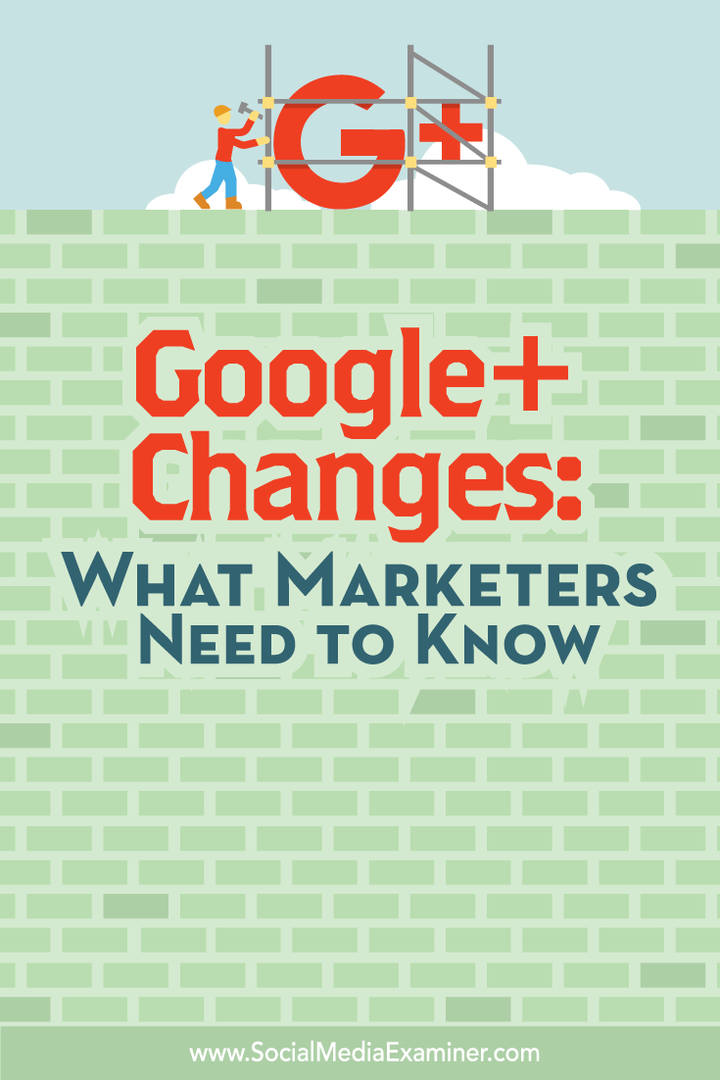שינויים ב- Google+: מה משווקים צריכים לדעת: בוחן מדיה חברתית
Google+ / / September 26, 2020
 האם שמעת על השינויים ב- Google+?
האם שמעת על השינויים ב- Google+?
רוצים לדעת כיצד משפיע עליכם העיצוב המחודש?
כדי לעזור למשווקים להבין למה לצפות, בדקנו לאחרונה את Google+ החדש וביקשנו ממומחים בולטים לשקול את מחשבותיהם על העיצוב החדש.
במאמר זה תוכלו לגלות מה‘שונו עם Google+.
מדוע משווקים צריכים לדאוג ל- Google+
לפני שנצלול למפרטים של עדכוני Google+ החדשים, חשוב להתייחס למשמעותם של עדכונים אלה עבור משווקי המדיה החברתית בכללותם. מאז חדשות על הפרידה של מוצרי Google+ החלו בתחילת 2015, יש משווקים שהאמינו שזו התחלה של סוף Google+. מחשבות אלה נתמכו עוד יותר כאשר גוגל הכריזה על הפרדה של Google+ מזה מוצרים אחרים.
אבל עכשיו, אנחנו יכולים לראות שזה לא הסוף של Google+. "השינויים החדשים של Google + הם סימן בטוח ומנחם ש- Google+ כאן כדי להישאר לפחות לעתיד הבלתי מוגדר," ניבא ג'סי סטיי, סופר של שיווק Google+ עבור Dummies. הוא הוסיף, "זה מראה שגוגל עדיין מכניסה כסף ומשאבים לאתר, ועדיין רואה בו מוצר שכדאי לבזבז עליו כסף."
מבחינת שיווק, עסקים שרוצים להגיע לאנשים שמתלהבים ממשהו יהיה להם קל יותר לעשות זאת עם השינויים החדשים ב- Google+.
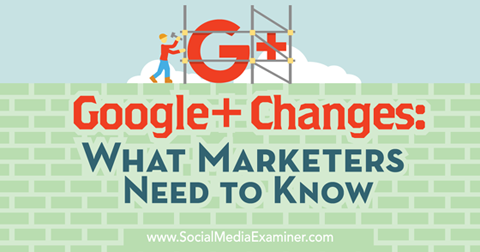
לפי מרטין שרווינגטון, מייסד בנוסף העסק שלך, "עם שחרור הגרסה האחרונה הזו של Google+ אנו רואים גלגול חדש לפן הפלטפורמה, עם דגש על אוספים וקהילות. זה נהדר עבור מי שמשחרר את הגיק הפנימי שלהם, משוחרר מהקשרים החברתיים ההיסטוריים ומהדינמיקה בפלטפורמות אחרות. אנשים חופשיים לספר לעולם על אהבתם על אופנועים עתיקים, ולמצוא את האנשים שאוהבים גם אותם. "
"זו אבולוציה חכמה של מוצר Google+," אמר טריי רטליף, צלם ב תקוע במכס. "צילום ותשוקות היו מאז ומתמיד חלק מהיתרונות הגדולים ביותר של G + ועכשיו עם הדגש על לקיחת אלה לקהילות ואוספים, זה מרגש עוד יותר."
כמובן שהשינויים לא יעשו את כולם מאושרים. כפי ש ריי הילץ, אסטרטג מדיה חברתית הערות, משתמשים רבים יחפשו "... תכונות שאבדו כמו: G + אירועים (נקודה כואבת במיוחד עבור מארחי HOA), סקרים, כרטיסי רחף, Hangouts (לא נגיש בפנים G +)... "הוא מאמין שמשתמשים ניידים ב- Google+ יוכלו לעבור לפלטפורמה החדשה יותר קל מאלה שהשקיעו זמן באתר הראשי מאז התחלה.
עם זאת, חשוב להתמקד במה שגריר Google+ דניס לייבל רואה את העתיד. "Google+ החדש הוא הכל על גרף העניין, האינטרנט הפתוח, אך בעיקר, על תשוקות של אנשים." אם שלך שיווק מכוון לאנשים נלהבים, תוכלו למצוא דרכים נהדרות להתחבר אליהם בחדש Google+.
עם דברים אלה בחשבון, הנה מה שהמשווקים צריכים לדעת על Google+ החדש.
מס '1: מצא את הדברים החסרים
לפני שנראה מה עוצב מחדש, בואו נסתכל על הדברים שנעלמו או עברו לתת-הדומיינים שלהם. אם עדיין יש לך דברים אלה בתפריט סרגל הצד השמאלי, תצטרך לחפש את הלחצן למטה או הנחיות דומות כדי לעבור לחוויית Google+ החדשה.

בתפריט לוח המחוונים החדש של Google+ חסרים באופן בולט:
אירועים
אירועים זמינים כעת באפליקציית Android ל- Google+ ובתצוגה הקלאסית של Google+. אם אתה רוצה ליצור אירוע ואתה צופה ב- Google+ החדש, מצא את הקישור בפינה השמאלית התחתונה של לוח המחוונים שלך ב- Google+ כדי לחזור ל- G + Classic.
Hangouts
כעת תוכל למצוא Hangouts בתת-דומיין משלה, hangouts.google.com. שם אתה יכול להתחבר לאנשי הקשר שלך ב- Google באמצעות שיחות וידאו, שיחות טלפון או צ'אטים. תוכל גם להשתמש בתפריט כדי למצוא את Hangouts בשידור.
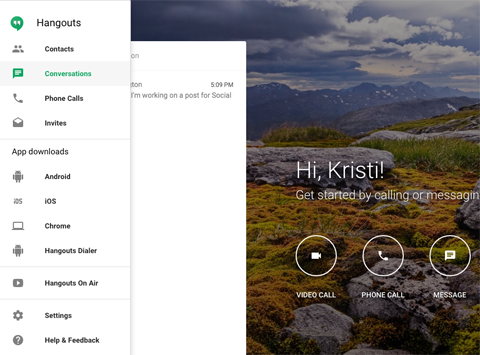
ל- Hangouts יש גם אפליקציה משלה למכשירי Android ו- iOS, בנפרד מאפליקציית Google+ הראשית.
Google לעסק שלי
המותג שלך ב- Google+ ודפי העסקים המקומיים שלך מפוצלים כעת בין Google+ ל- Google לעסק שלי. אתה עדיין יכול לעבור בין הפרופיל שלך לדפים באמצעות התפריט בפינה השמאלית העליונה של לוח המחוונים שלך.
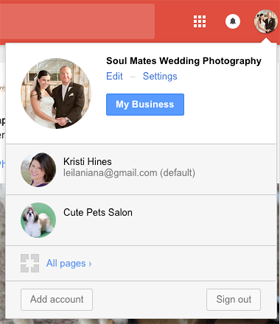
כשתבחר באחד מהדפים שלך מהתפריט הנפתח, תשתמש ב- Google+ כדף שלך. זה מאפשר לך לעשות את רוב הדברים שאתה יכול לעשות לפני, כולל להציג את הזרם שלך, לעקוב אחר פרופילים ודפים של Google+, הצטרף וצר קהילות, עקוב ויצר אוספים וארגן אנשים שאתה עוקב אחריהם במעגלים (עוד על אפשרויות אלה יותר מאוחר).
ההבדל הגדול הוא כאשר אתה רוצה לערוך את הדף שלך או להציג את תובנות הדף שלך. לשם כך עליך ללחוץ על כפתור העסק שלי כאשר אתה משתמש ב- Google+ כדף שלך.
לחלופין, תוכל לעבור לתת-הדומיין של Google לעסק שלי, business.google.com. שם תמצא אפשרויות לעריכת הדפים שלך (נדון בהרחבה בהמשך הפוסט), לניהול המיקומים שלך (עסק מקומי עמודים), צפו בתובנות העמודים שלכם, צרו דפי מותג חדשים או עסק מקומי ושחזרו את המותג או העסק המקומי שנמחקו בעבר עמודים.
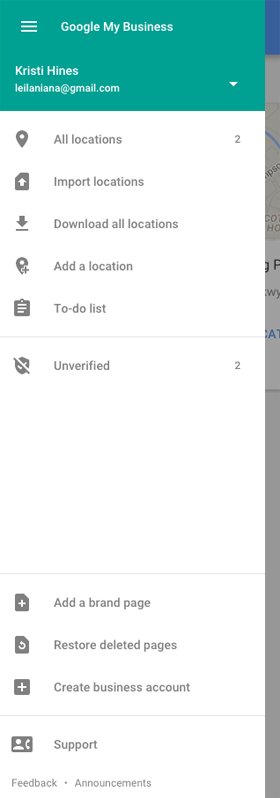
ל- Google לעסק שלי יש גם אפליקציה משלה למכשירי Android ו- iOS, בנפרד מאפליקציית Google+ הראשית.
תמונות
תמונות גם תחת תת-דומיין משלה, photos.google.com. שם תמצא את כל התמונות שהעלית לפרופיל Google+ שלך.
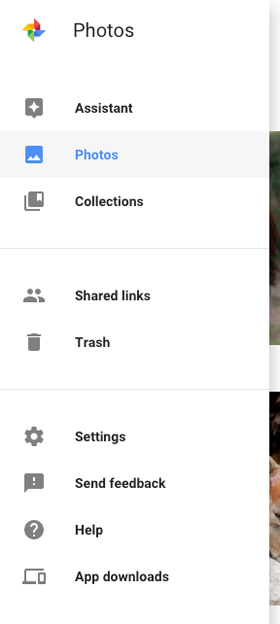
לתמונות יש גם אפליקציה משלה למכשירי אנדרואיד ו- iOS, בנפרד מאפליקציית Google+ הראשית.
# 2: צפה בזרם החדש
בדיוק כמו בעבר, אתה יכול להציג את הזרם (עדכון החדשות) באמצעות פרופיל Google+ או הדף שלך. כדי להתחיל, לחץ על תמונת הפרופיל שלך בפינה השמאלית העליונה ובחר מהתפריט את הפרופיל או הדף שבו ברצונך להשתמש. לאחר מכן תועבר לפרופיל או לזרם הדף שלך.
הזרם החדש של Google+ מציג עדכונים בעמודה אחת או שתיים (תלוי ברזולוציית המסך / בגודל שלך). כלול בזרם שלך עדכונים מהאנשים, הדפים, הקהילות והאוספים שאתה עוקב אחריהם.
בתחתית כל עדכון תראה סמלים המאפשרים לך לעשות +1 (כמו) לעדכונים, להגיב ולשתף ב- Google+ כמו גם בפייסבוק ובטוויטר.
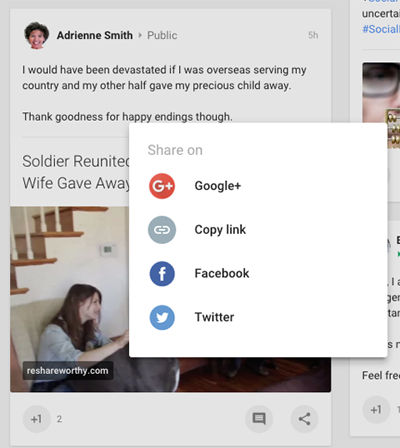
כדי להתאים אישית את מה שאתה רואה בזרם Google+ שלך, עבור לתפריט אנשים בסרגל הצד השמאלי ואז לחץ על הכרטיסייה הבאה בחלק העליון. תראה רשימה של האנשים והדפים שיש לך במעגלים שלך. לחץ על שלוש הנקודות שמשמאל למעגלים שלך כדי למצוא את הגדרות המעגל שלך.
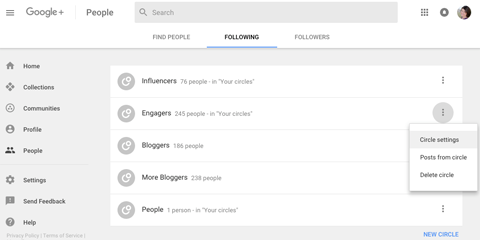
שם, אתה יכול לבחור אם ברצונך לראות פחות או יותר עדכונים של מעגל מסוים בזרם שלך.
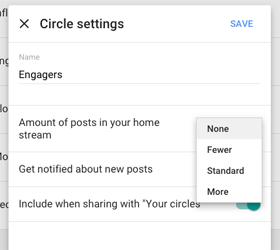
כנ"ל לגבי קהילות. פוסטים בזרם שלך מהקהילות שלך יציגו את שם הקהילה בירוק או כחול, תלוי אם אתה עוקב אחר האדם שפרסם את הקהילה.
אם אינך רוצה לראות את הפוסט של אותה קהילה בזרם שלך, לחץ על שם הקהילה ולאחר מכן לחץ על שלוש הנקודות בחלק העליון של תמונת השער של הקהילה כדי למצוא את הגדרות הקהילה. בדומה להגדרות מעגל, אתה יכול לבחור אם ברצונך לראות יותר או פחות עדכונים מהקהילה בזרם שלך.
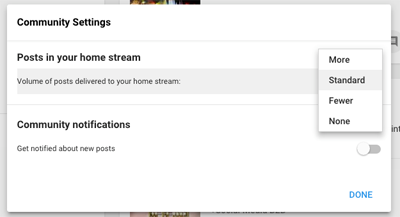
אם אינך רוצה לראות עדכונים מאוספים שאתה עוקב אחריהם בזרם שלך, עליך לעבור לאוסף ולבטל את עקיבתו.
שימוש באפשרויות אלה יאפשר לך לכוונן את העדכונים שאתה רוצה לראות מקהילת Google+ שלך.
מס '3: עדכוני פרסום
בדיוק כמו בעבר, תוכל לפרסם עדכונים לפרופיל Google+ שלך או לדף שלך מהזרם. כדי להתחיל, לחץ על תמונת הפרופיל שלך בפינה השמאלית העליונה ובחר מהתפריט את הפרופיל או הדף שבו ברצונך להשתמש. לאחר מכן תוכל לפרסם עדכונים מהזרם באמצעות תיבת העדכון למעלה או סמל העיפרון בפינה השמאלית התחתונה.
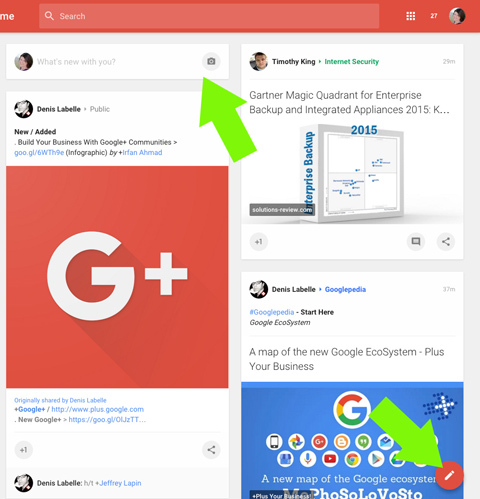
כשלוחצים על אחד מאלה, תיבת העדכון מופיעה.
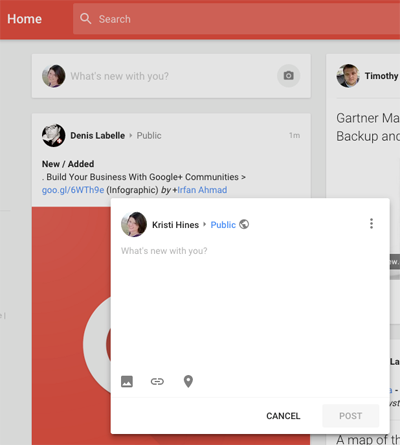
אם תלחץ על הקישור לצד שמך, תוכל להגדיר את הנראות לעדכון שלך. כדי לקבל אפשרויות נוספות מעבר לציבור ובחירת קהילות או אוספים, לחץ על הקישור ראה עוד.
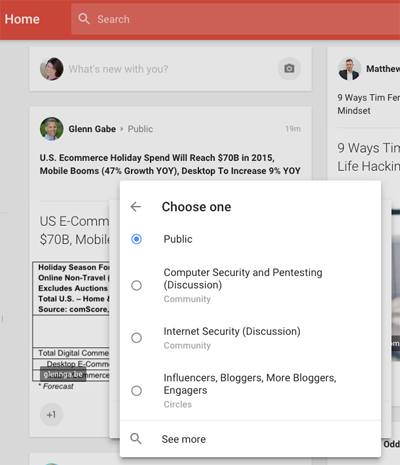
זה מאפשר לך לפרסם באוסף אחד או יותר (גלוי לכל מי שעוקב אחר האוספים שנבחרו), לקהילה אחת או יותר (גלוי לכל מי שנמצא קהילות נבחרות), למעגל אחד או יותר (גלוי לכל מי שנמצא במעגלים שנבחרו) או לאדם אחד או יותר (גלוי לאנשים שנבחרו).
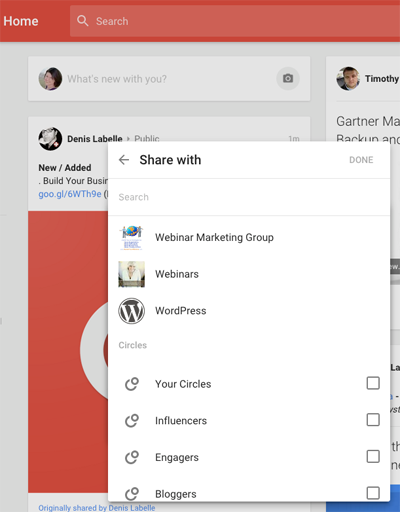
אם אתה שייך להרבה אוספים וקהילות, תצטרך לגלול על פניהם כדי למצוא את המעגלים שלך. כדי לבחור אנשים, תצטרך לגלול אל מעבר לקהילות ולמעגלים שלך.
קבל הדרכה לשיווק ב- YouTube - באינטרנט!

רוצה לשפר את המעורבות והמכירות שלך עם YouTube? לאחר מכן הצטרף לאסיפה הגדולה והטובה ביותר של מומחי שיווק ביוטיוב כאשר הם חולקים את האסטרטגיות המוכחות שלהם. תקבל הדרכה חיה שלב אחר שלב ממוקדת אסטרטגיה של YouTube, יצירת וידאו ומודעות YouTube. הפוך לגיבור השיווק של YouTube עבור החברה והלקוחות שלך בזמן שאתה מיישם אסטרטגיות שמקבלות תוצאות מוכחות. זהו אירוע אימונים מקוון חי מחבריכם בבודק מדיה חברתית.
לחץ כאן לפרטים - המכירה מסתיימת ב -22 בספטמבר!לאחר שבחרת עם מי אתה רוצה לשתף את העדכונים שלך, הזן את הטקסט לעדכון שלך ולחץ על הסמלים בתחתית כדי לשתף תמונה, קישור או המיקום הנוכחי שלך.
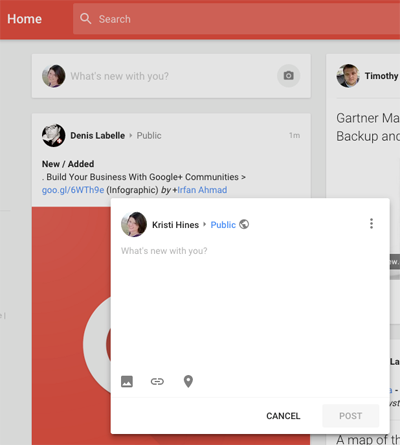
לחץ על שלוש הנקודות בפינה השמאלית העליונה של תיבת העדכון אם ברצונך להשבית תגובות או שיתופי פוסטים שלך.
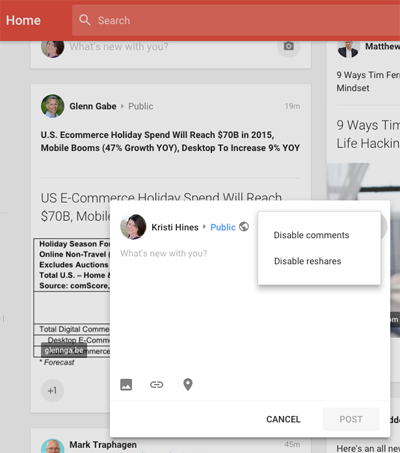
מס '4: גלה וצור אוספים
בדיוק כמו בעבר, אתה יכול לעקוב אחר וליצור אוספים באמצעות פרופיל Google+ או הדף שלך. כדי להתחיל, לחץ על תמונת הפרופיל שלך בפינה השמאלית העליונה ובחר בפרופיל או בדף שבו ברצונך להשתמש. לאחר מכן לחץ על תפריט האוספים בסרגל הצד השמאלי.
בדף הבא תופיע תיבת חיפוש של אוספים ושלוש כרטיסיות בחלק העליון: מוצגים, עוקבים ושלכם.
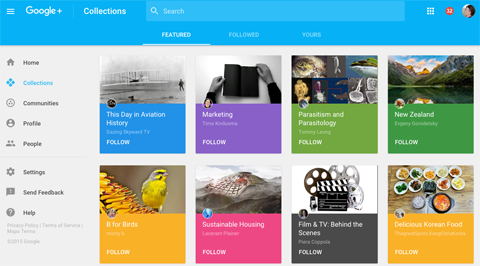
השתמש בתיבת החיפוש או בכרטיסייה מוצגת כדי למצוא אוספים לעקוב. לחץ על הכרטיסייה המעקב כדי לראות את האוספים שאתה עוקב אחריהם. והשתמש בכרטיסיה שלך כדי לראות אוספים שיצרת או ליצור אחד חדש.
אם אתה יוצר אוסף, תרצה לבקר באוסף שלך כדי לראות את השינויים האחרונים. כדי לערוך את האוסף שלך, לחץ על שלוש הנקודות בפינה השמאלית העליונה של תמונת השער של האוסף ובחר ערוך אוסף.
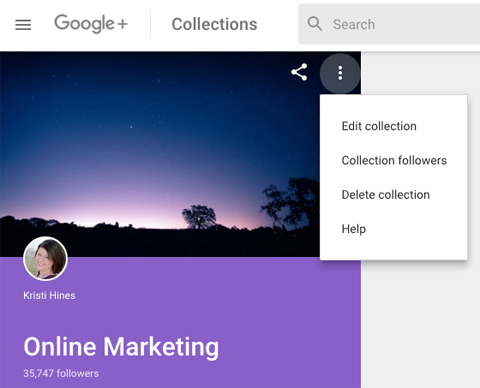
כעת תוכלו לעדכן את תמונת השער של אוסף, שורת התגים, צבע הנושא והעדפות הבאות.
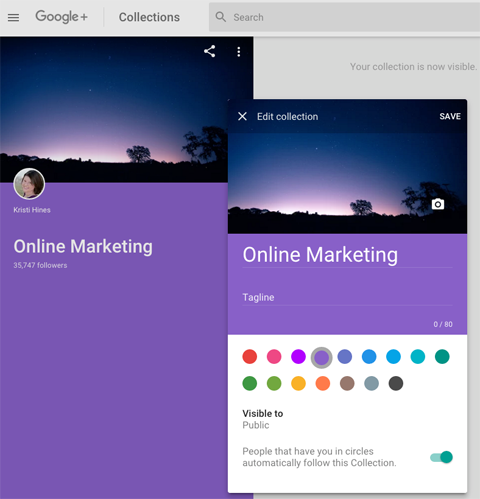
תוכל לפרסם עדכונים לאוסף שלך מכאן באמצעות סמל העיפרון בפינה השמאלית התחתונה של ה- מסך, או מתיבת העדכון בזרם שלך על ידי בחירת האוסף שלך כיעד שלך עדכון.
מס '5: הצטרף וצור קהילות
בדיוק כמו בעבר, אתה יכול להצטרף וליצור קהילות באמצעות פרופיל Google+ או הדף שלך. כדי להתחיל, לחץ על תמונת הפרופיל שלך בפינה השמאלית העליונה ובחר מהתפריט את הפרופיל או הדף שבו ברצונך להשתמש. לאחר מכן לחץ על תפריט הקהילות בסרגל הצד השמאלי.
בדף הבא תופיע תיבת חיפוש של קהילות ושלוש כרטיסיות בחלק העליון: מומלץ, חבר ושלך.
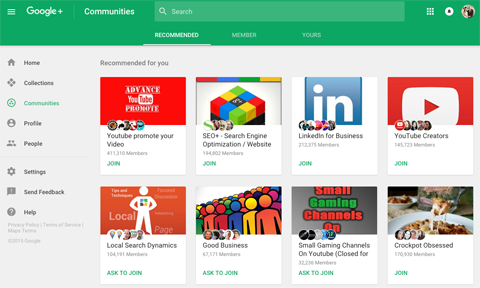
תוכל להשתמש בתיבת החיפוש או בכרטיסייה מומלצת כדי למצוא קהילות להצטרף אליהן ולהשתתף בהן. לחץ על הכרטיסיה חבר כדי לראות את הקהילות שכבר הצטרפת. והשתמש בכרטיסייה שלך כדי לראות קהילות שיצרת או כדי ליצור קהילה חדשה.
אם אתה הבעלים של קהילה, תרצה לבקר בקהילה שלך כדי לראות את השינויים האחרונים. בפרט, מידע הקהילה נגיש כעת באמצעות סמל המידע (ה"אני "במעגל). כדי לערוך את הקהילה, לחץ על שלוש הנקודות בפינה השמאלית העליונה של תמונת השער של הקהילה ובחר ערוך קהילה.
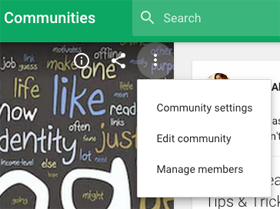
כעת תוכלו לערוך את תמונת השער של הקהילה, שם, שורת תג, פרטיות, תיאור, פרסום קטגוריות וקישורים.
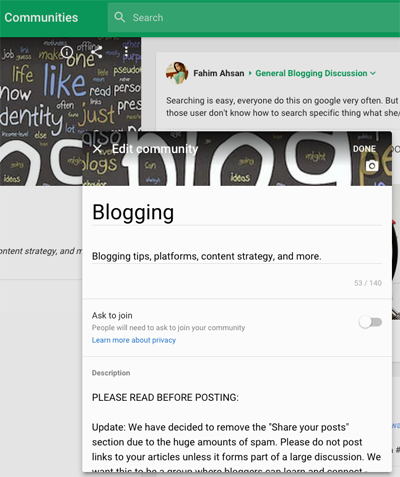
השתמש בתפריט ניהול חברים אם ברצונך לקדם חברים למנחה או להסיר אותם מהקהילה. אתה יכול גם לשנות את הגדרות הקהילה האישית שלך כדי להציג יותר או פחות פוסטים מהקהילה בזרם שלך או להפעיל או לכבות את ההתראות.
תוכל לפרסם עדכונים לקהילה שלך מכאן באמצעות סמל העיפרון בפינה השמאלית התחתונה של ה- מסך, או מתיבת העדכון בזרם שלך על ידי בחירת הקהילה שלך כיעד עבור שלך עדכון.
# 6: ערוך את הפרופיל שלך
אתה יכול לערוך את פרופיל Google+ שלך בכמה שיטות. לחץ על תמונת הפרופיל שלך בצד שמאל למעלה ולחץ על הקישור פרופיל Google+. או לחץ על הקישור פרופיל בתפריט סרגל הצד הימני.
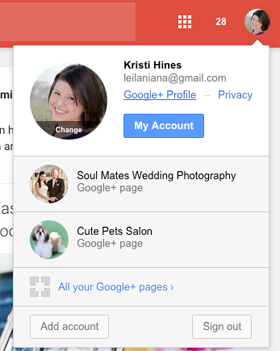
עיצוב פרופיל Google+ החדש השתנה בכמה דרכים. ראשית, אין כרטיסיות למידע אודות, תמונות, קטעי וידאו וכו '. במקום זאת, תראה את תמונת השער ואת המידע הבסיסי שלך, ואחריו האוספים והקהילות שלך ואז העדכונים שלך.
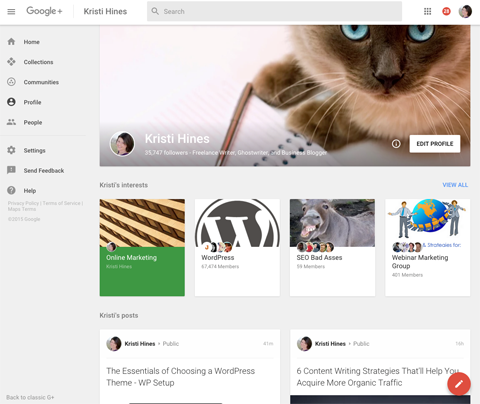
כדי לערוך את הנראות של האוספים שאתה עוקב אחריהם וקהילות שאתה חבר בהן, לחץ על הלחצן ערוך פרופיל. זה מעלה אפשרויות לבחור (או לבטל את הבחירה) באוספים ובקהילות שאתה רוצה שיוצגו בפרופיל שלך.
תוכל לבטל את הבחירה בכולם אם ברצונך שאנשים יראו את העדכונים שלך באופן מיידי, או שתבחר אוספים או קהילות מובחרות שבבעלותך כדי להציג אותם בפרופיל שלך.
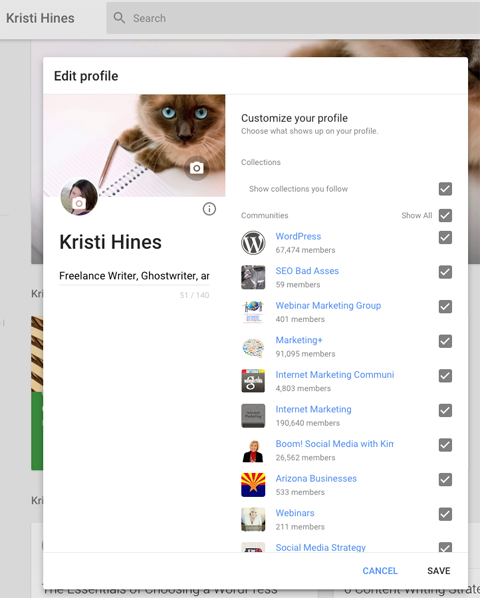
שים לב שאתה לא יכול להסיר אוספים שיצרת מהפרופיל שלך. אם אינך מעוניין באוסף המוצג בפרופיל שלך, עליך למחוק אותו לחלוטין.
תוכלו גם לעדכן את תמונת השער, תמונת הפרופיל ושורת התיוג שלכם מתצוגה זו.
כדי לעדכן את מה שהיה לשונית Google+ About שלך בעבר, לחץ על סמל המידע ("i" במעגל) בתצוגה זו או לצד כפתור ערוך הפרופיל שלך. פעולה זו תעביר אותך לדף 'אודותיי' החדש, הנמצא על תת הדומיין שלו בכתובת aboutme.google.com.
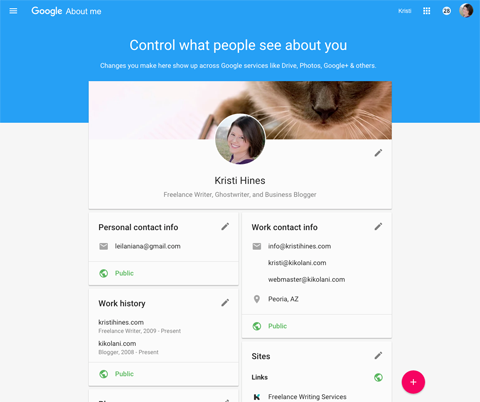
דף זה מכיל את המידע לשעבר בכרטיסיית Google+ About שלך, למעט המבוא. לעריכת קטע לחץ על סמל העיפרון בפינה השמאלית העליונה של הקטע. המידע כאן מוצג לכל מי שלחץ על הפרופיל שלך משירותי Google אחרים.
אתה יכול ללחוץ על הקישור הציבורי שמתחת לכל קטע כדי לשנות את הנראות של אותו קטע לאנשים פרטיים המעגלים שלך (המעגלים שלך) או אנשים במעגלים שלך ואנשים המחוברים לאלה שבמעגלים שלך (מורחב מעגלים).
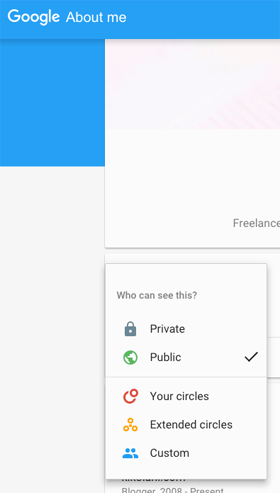
# 7: ערוך את הדף שלך
תוכל לערוך את המותג שלך או את דף העסקים המקומי שלך בכמה דרכים. כדי להשתמש בתפריט בפינה השמאלית העליונה של לוח המחוונים שלך, לחץ על תמונת הפרופיל שלך כדי לבחור את הדף שלך ולחץ על כפתור העסק שלי. או ללכת ל business.google.com ובחר את הדף שלך.
על המסך הבא אתה אמור לראות כפתור עריכה אדום בדף שבחרת.
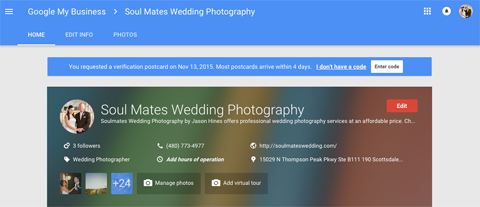
זה מאפשר לך לעדכן את פרטי הדף שלך.
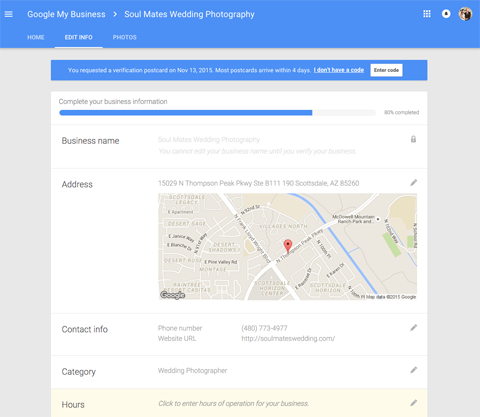
בחלק מדפי המותג, אתה יכול גם להיות מופנה חזרה ל- G + קלאסי ותוכל לערוך את הדף שלך משם. אם תלחץ על ההנחיה לעבור ל- Google+ החדש, תאבד את היכולת לערוך את הדף שלך.
מס '8: ארגן את המעגלים שלך
בדיוק כמו בעבר, אתה יכול לעקוב אחר פרופילים או דפים על ידי הוספתם לפרופיל Google+ או למעגלי הדפים שלך. כדי להתחיל, לחץ על תמונת הפרופיל שלך בפינה השמאלית העליונה ובחר מהתפריט את הפרופיל או הדף שבו ברצונך להשתמש. לאחר מכן לחץ על תפריט אנשים בסרגל הצד השמאלי.
בדף הבא תופיע תיבת חיפוש עבור אנשים ושלוש כרטיסיות למעלה: מצא אנשים, עוקבים ועוקבים.
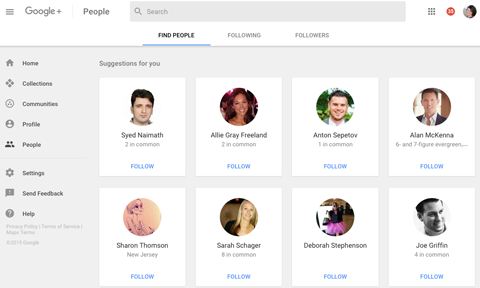
כדי למצוא אנשים ודפים שיש לעקוב אחריהם, השתמש בתיבת החיפוש או בכרטיסייה מצא אנשים. לחץ על הקישור עקוב כדי להוסיף אותם למעגלים ספציפיים.
בכרטיסייה הבאה תראה את המעגלים שיצרת ותוכל ליצור משם חדשים. אם ברצונך לערוך את הגדרות המעגל שלך, לחץ על שלוש הנקודות שלצד כל מעגל.
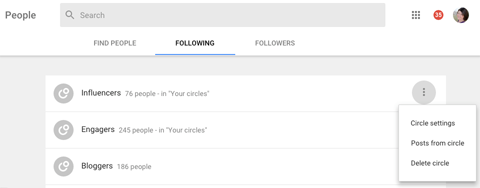
הגדרות המעגל מאפשרות לך להגדיר כמה עדכונים אתה רוצה לראות בזרם שלך מאנשים ודפים במעגל. אתה יכול גם לציין אם ברצונך לקבל התראות מאותם אנשים ודפים במעגל.
מס '9: בדוק את ההגדרות שלך
אחרון חביב, הקפד לבדוק את ההגדרות שלך לפרופיל או לדף שלך. כדי להתחיל, לחץ על תמונת הפרופיל שלך בפינה השמאלית העליונה ובחר מהתפריט את הפרופיל או הדף שבו ברצונך להשתמש. לאחר מכן לחץ על תפריט ההגדרות בסרגל הצד השמאלי.
כאן תמצא את ההגדרות עבור הפרופיל או הדף שבחרת. אלה מאפשרים לך לציין מי יכול להגיב לפוסטים שלך, כיצד תמונות וסרטונים משותפים, מה מוצג בפרופיל שלך, כיצד מתפרסם הזרם שלך, הודעות דוא"ל וטלפון, אפליקציות ופעילויות, שיתוף מיקום ומתקדמים אחרים הגדרות. אפשרויות אלה עשויות להשתנות בהתאם לפרופיל או לדף שבחרת.
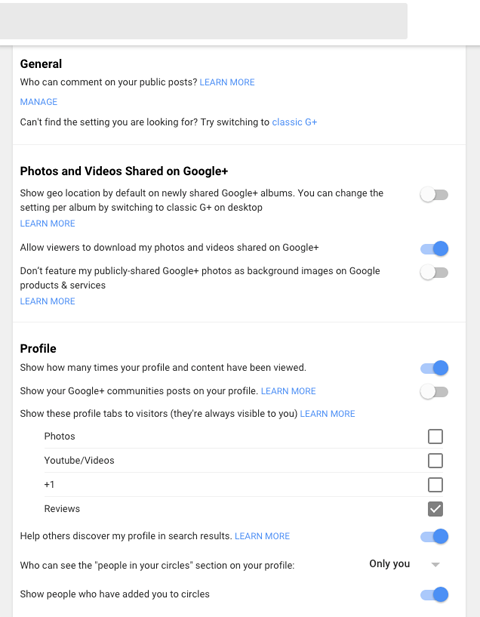
בתחתית ההגדרות תמצא גם את האפשרות למחוק את פרופיל Google+ או את דףך.
מה דעתך על השינויים האחרונים ב- Google+? האם אתה חושב ששינויים אלה ישמרו על Google+ לאורך זמן? אנא שתף את מחשבותיך בתגובות למטה!